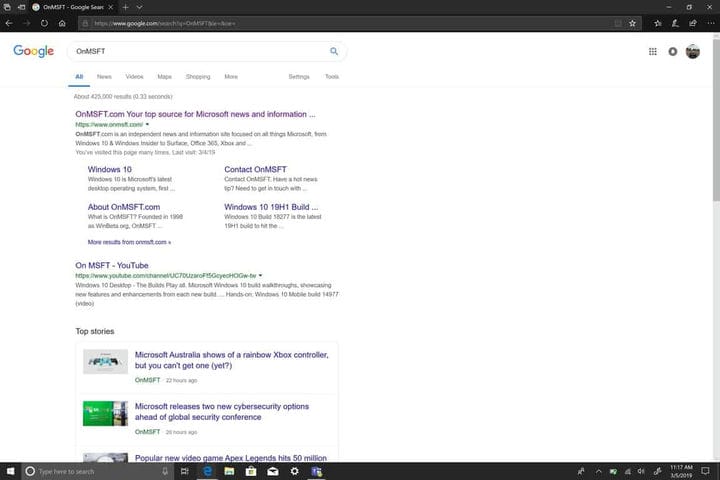Como alterar o mecanismo de pesquisa padrão no Microsoft Edge
Alterar seu mecanismo de pesquisa padrão no Microsoft Edge costumava ser bastante fácil. Agora, isso requer mais algumas etapas do que o necessário. O Microsoft Edge pode não parecer mais o navegador que conhecíamos antes, se os últimos vazamentos contiverem alguma verdade. Por padrão, o Edge usa o Bing como mecanismo de busca. A Microsoft afirma que, ao usar o Bing, o Edge fornece “uma experiência de pesquisa aprimorada, incluindo links diretos para aplicativos do Windows 10, sugestões mais relevantes da Cortana e respostas instantâneas a perguntas sobre o Windows 10.” Embora tudo pareça bom, prefiro usar o Google para procurar.
Aqui estão as cinco etapas que você precisa seguir para alterar o mecanismo de pesquisa padrão no Microsoft Edge.
- Abra uma nova guia do Microsoft Edge.
- Vá para a página inicial do seu mecanismo de pesquisa preferido.
- Vá para o menu de hambúrguer no canto superior direito do Edge ou use o comando Alt + X do teclado para ir para o menu de configurações.
- Vá para Avançado, role até a parte inferior do menu para Pesquisar na barra de endereços e escolha Alterar provedor de pesquisa.
- Escolha o provedor de pesquisa na lista que você deseja para seu mecanismo de pesquisa padrão.
Se você se perder, consulte a galeria abaixo para referência.
Agora, se você está com o Microsoft Edge aberto, não precisa ir à página inicial do mecanismo de pesquisa para pesquisar algo. Em vez disso, você pode digitar o que estiver procurando na barra de endereço do Microsoft Edge para pesquisa. Eu o uso para me manter atualizado sobre tudo sobre OnMSFT. A Microsoft observa que “qualquer site que use a tecnologia OpenSearch pode ser usado como um mecanismo de pesquisa padrão”. Além dos mecanismos de pesquisa da web tradicionais, você pode alterar seu mecanismo de pesquisa da web padrão para outros sites também. Acredite ou não, a Wikipedia e o Twitter usam OpenSearch e você também pode designar qualquer um dos sites como seu mecanismo de pesquisa padrão no Microsoft Edge.